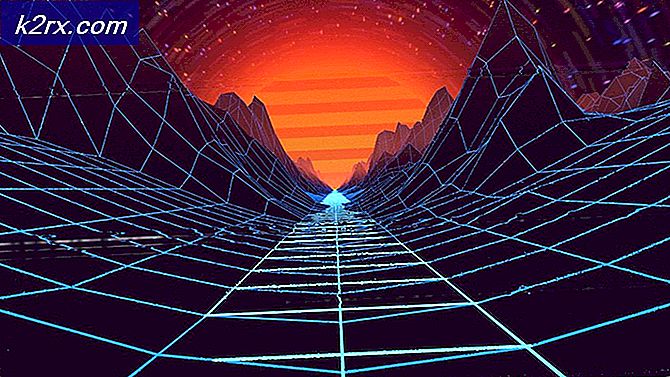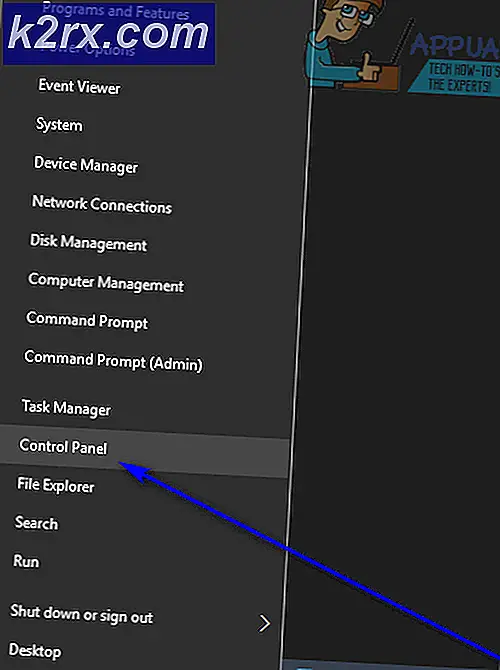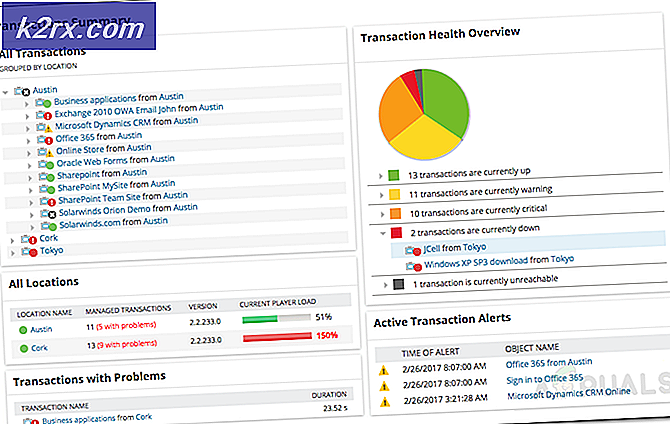Slik sikkerhetskopierer og gjenoppretter Android-enheten på en roten telefon
Android-eksperter over hele verden er enige om at sikkerhetskopiering av telefonen før du blinker et tilpasset rom, er den beste fordelen en person kan gjøre for seg selv, fordi det vil gjøre det mulig for deg å få en beredskapsplan hvis i tilfelle noe går galt. Derfor vil jeg i dag vise deg nøyaktig hvordan du sikkerhetskopierer og gjenoppretter Android-bilder på Android-enheten din med Clockwork Mod Recovery. For at denne prosessen skal virke, må du imidlertid installere Clockwork Recovery Mod i telefonen.
Før du fortsetter med trinnene som er oppført i denne håndboken, du bekrefter og godtar at eventuelle skader på telefonen din forårsaket av forsøk på å rote telefonen din, er ditt eget ansvar. Appuals, (forfatteren) og våre tilknyttede selskaper vil ikke være ansvarlig for en murstein enhet, død SD-kort eller noe å gjøre med telefonen din. Hvis du ikke vet hva du gjør; Vennligst undersøk, og hvis du ikke føler deg komfortabel med trinnene, må du ikke gjøre det.
Opprette en Android-sikkerhetskopiering av enheten din inneholder tre enkle trinn, og de er som følger:
Først av alt, start programmet ROM Manager ved å velge det fra app-skuffen din der alle appene dine er plassert på enheten din og trykk på Reboot into Recovery . Enheten vil nå starte på nytt i gjenopprettingsmodus.
Bruk volumknappene (knappene som ligger på siden av enheten din, som du bruker til å øke eller redusere volumet) for å navigere i gjenopprettingsmodus, gå til sikkerhetskopiering og gjenoppretting
PRO TIPS: Hvis problemet er med datamaskinen eller en bærbar PC / notatbok, bør du prøve å bruke Reimage Plus-programvaren som kan skanne arkiver og erstatte skadede og manglende filer. Dette fungerer i de fleste tilfeller der problemet er oppstått på grunn av systemkorrupsjon. Du kan laste ned Reimage Plus ved å klikke herVelg nå sikkerhetskopiering, og enheten din skal begynne å sikkerhetskopiere Android-bildet på enheten din. Prosessen tar 8-10 minutter, avhengig av data og applikasjoner som er lastet ned på enheten. Sikkerhetskopien vil bli lagret i SD-kortmappen på telefonen din i filen kalt clockworkmod
Etter noen minutter vil en melding bli vist som sier Backup Complete!
Du har opprettet en Android-sikkerhetskopiering av enheten. (Husk at standardnavnet til sikkerhetskopien som er opprettet, vil være den faktiske datoen og klokkeslettet når du sikkerhetskopierer enhetens bilde).
Gjenopprett fra sikkerhetskopiering:
Nå som vi har sikkerhetskopiert nandroid- bildet, kan vi enkelt gjenopprette det bildet hvis telefonen blir muret under den blinkende prosessen, eller hvis du bare vil gå tilbake til lagerrom . Restaureringsprosessen består også av tre trinn, og de er som følger:
Slå av enheten og start opp i gjenoppretting ved å trykke og holde volumet nede + volum opp-tasten og strømknappen samtidig . Enheten skal nå starte på nytt i gjenopprettingsmodus.
Bruk volumtastene til å navigere i gjenopprettingsmodus ved å gå til sikkerhetskopiering og gjenoppretting
Bare velg Gjenopprett, og du skal se navnet (dato og klokkeslett) for sikkerhetskopien du tidligere opprettet. Bare velg det navnet og du gjenoppretter prosessen skal begynne.
Prosessen kan ta flere minutter avhengig av størrelsen på backupbildet.
Etter at restaureringen er fullført, kan du nå starte enheten på nytt og kontrollere at alle programmene, dataene og innstillingene ved sikkerhetskopiering vil bli gjenopprettet.
PRO TIPS: Hvis problemet er med datamaskinen eller en bærbar PC / notatbok, bør du prøve å bruke Reimage Plus-programvaren som kan skanne arkiver og erstatte skadede og manglende filer. Dette fungerer i de fleste tilfeller der problemet er oppstått på grunn av systemkorrupsjon. Du kan laste ned Reimage Plus ved å klikke her